Y 9 ffordd orau o wylio ffilmiau gyda'ch gilydd ar-lein
Nid yw'r ffaith eich bod wedi'ch gwahanu oddi wrth deulu a ffrindiau yn golygu na allwch wylio ffilmiau gyda nhw ar-lein.
Dyma lle mae'r apiau a'r gwasanaethau Parti Gwylio isod yn dod i mewn. Mae pob un yn caniatáu ichi gysoni ffilm i wylio gyda'ch gilydd ar-lein, felly does dim ots pa mor bell oddi wrth eich gilydd ydych chi mewn bywyd go iawn. Byddwn yn dangos i chi sut i ddefnyddio pob un i gael eich noson ffilm yn ôl ar y trywydd iawn.
Sut mae partïon gwylio yn gweithio?
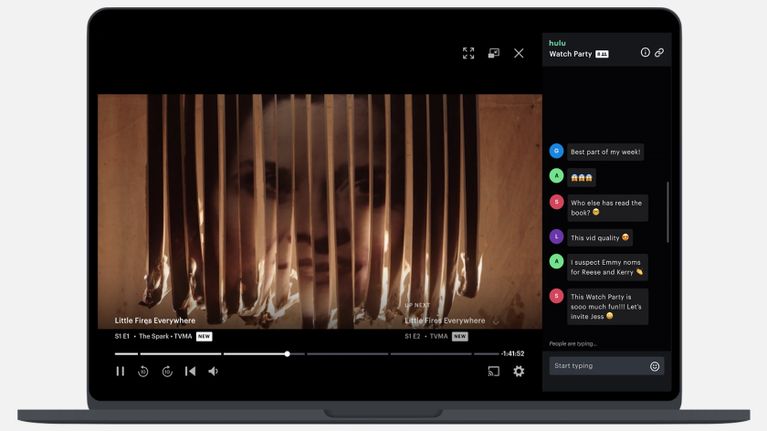
Mae'r rhan fwyaf o'r apiau a'r gwasanaethau parti gwylio hyn yn gweithio yr un ffordd, felly byddwn yn dechrau trwy egluro sut maen nhw'n gweithio.
Y pwynt cyntaf i'w grybwyll yw bod angen i bawb sy'n gwylio'r ffilm gael tanysgrifiad gweithredol i ba bynnag wasanaeth ffrydio y maent yn ei redeg. Os ydych chi eisiau gwylio Netflix gyda'ch gilydd, bydd angen i chi i gyd gael eich tanysgrifiad Netflix eich hun.
Ar ben hynny, dim ond ar gyfrifiadur y mae'r mwyafrif o'r gwasanaethau hyn yn gweithio ac mae llawer ohonynt yn gweithio gyda porwr Google Chrome yn unig. Os ydych chi'n bwriadu gwylio ffilm ar y teledu, dylech chi wybod Sut i gastio PC i'r teledu cyn cychwyn.
Fodd bynnag, mae rhai gwasanaethau platfform-benodol, fel Disney + GroupWatch, yn gweithio unrhyw le y gallwch chi ddefnyddio'r ap.
Ar ôl eu lansio, mae'r rhan fwyaf o'r gwasanaethau hyn yn caniatáu ichi sgwrsio â'ch ffrindiau yn yr ystafell sgwrsio ar ymyl y sgrin. Fel arfer gallwch chi leihau hyn os ydych chi am ganolbwyntio ar y ffilm, ond efallai y byddwch chi'n colli rhai sylwadau hwyliog sy'n digwydd os gwnewch chi hynny. Mae rhai opsiynau yn caniatáu ichi ddechrau sgwrs fideo wrth wylio'r ffilm.
Y pwynt olaf i'w gofio yw bod y gwasanaethau hyn yn cysoni'r fideo i bawb sy'n ei wylio. Mae hyn yn golygu, os bydd rhywun yn oedi, ei fod yn cael ei seibio i bawb arall hefyd. Felly meddyliwch ddwywaith cyn cyrraedd y bylchwr i fachu ychydig o fyrbrydau ychwanegol.
Mae hyn hefyd yn ei gwneud yn opsiwn llawer gwell na dechrau cyfarfod Zoom neu Skype a cheisio sicrhau bod pawb yn taro'r botwm chwarae ar yr un pryd, sydd byth yn gweithio.
1. Teleparti (Parti Netflix)
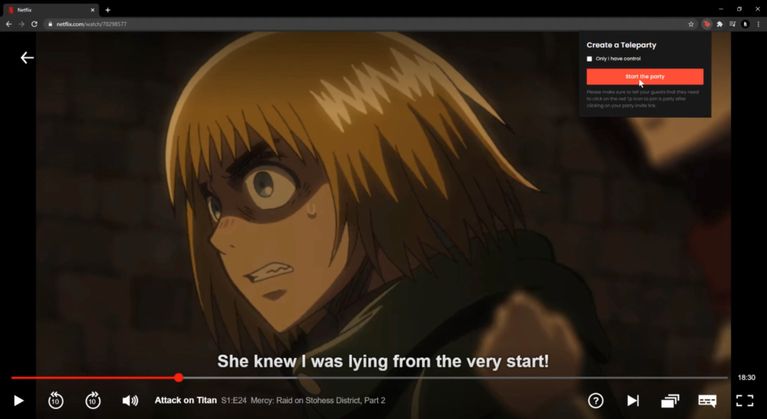
Mae Teleparty, a elwid yn wreiddiol fel Netflix Party, yn caniatáu ichi uwchlwytho ffilm i Netflix, Disney +, Hulu, HBO Max neu Amazon Prime a chreu dolen parti i'w rhannu gyda'ch ffrindiau. Pan fyddant yn ymuno, mae Teleparty yn cysoni'r ffilm â phawb ac yn caniatáu ichi sgwrsio â'ch gilydd yn y bar ochr.
Mae dros 10 miliwn o bobl wedi defnyddio Teleparty ar gyfer eu nosweithiau ffilm, a'r cyfan sy'n rhaid i chi ei wneud i ymuno â nhw yw gosod yr estyniad porwr rhad ac am ddim yn Google Chrome. Ar ôl ychwanegu'r estyniad, dewch o hyd i ffilm, cliciwch ar yr estyniad i greu parti, a rhannwch eich dolen.
2. Parti Gwylio Amazon Prime
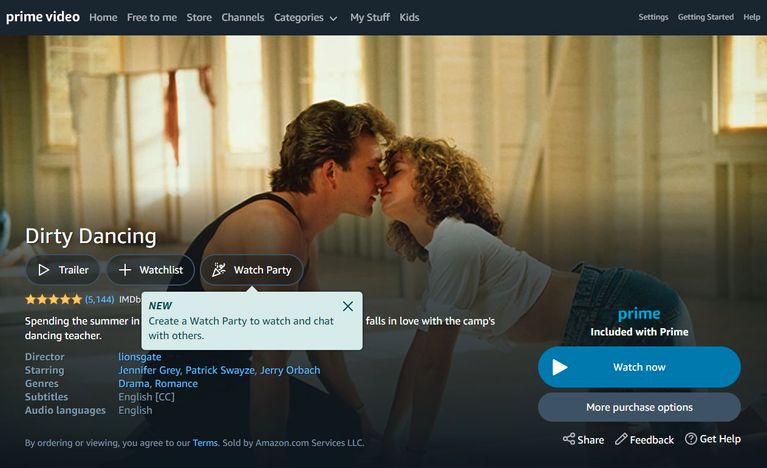
Os yw'n well gennych ddewis y ffilm ar Amazon Prime Video, gallwch chi Defnyddio Parti Gwylio Amazon I wylio ffilmiau ar-lein gyda'ch gilydd yn lle hynny. Mae'r nodwedd hon ar gael ar PC, yn yr app Ffôn, ac ar ddyfeisiau Fire TV.
Nid yw Amazon Watch Party yn gweithio gyda Safari neu Internet Explorer, er ei fod yn gweithio gyda phorwyr eraill.
Ar yr ochr gadarnhaol, mae Watch Party yn addo gadael ichi sgwrsio â hyd at 100 o ffrindiau ar unwaith ac yn gweithio gydag unrhyw ffilmiau neu sioeau teledu sydd wedi'u cynnwys yn Prime.
I gychwyn Amazon Prime Watch Party, dewch o hyd i'r ffilm rydych chi am ei gwylio a chliciwch ar y botwm Parti Gwylio yn y disgrifiad. Dewiswch enw i'w ddefnyddio yn yr ystafell sgwrsio, gwahoddwch eich ffrindiau, a gwasgwch chwarae.
3. Parti Gwylio Hulu
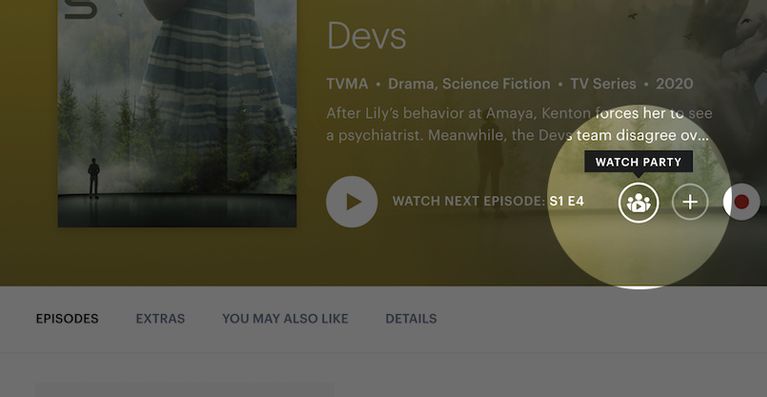
Mae Hulu hefyd yn cynnig nodwedd Parti Gwylio adeiledig sy'n caniatáu ichi wylio ffilm gyda hyd at wyth o ffrindiau ar-lein. Unwaith eto, dim ond mewn porwyr cyfrifiaduron a gefnogir y mae'r Parti Gwylio hwn yn gweithio, sy'n cynnwys Chrome, Firefox, Safari, ac Edge.
Mae angen tanysgrifiad Hulu gweithredol ar bawb yn Watch Party a rhaid iddynt fod yn 18 oed o leiaf, er nad oes ots pa gynllun tanysgrifio sydd ganddynt.
I gychwyn Parti Gwylio Hulu, dewch o hyd i'r ffilm rydych chi am ei gwylio a thapio'r eicon Parti Gwylio Yn yr adran fanylion. Mae'n edrych fel bod tri o bobl gyda symbol chwarae arno. Yna defnyddiwch yr eicon cyswllt i gopïo a rhannu'r ddolen Watch Party gyda'ch ffrindiau.
4. Disney+ GroupWatch
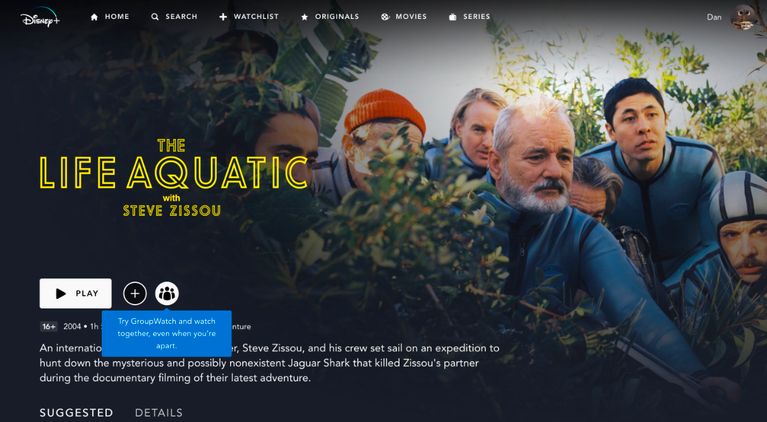
Os ydych chi'n gwylio cynnwys Disney + yn bennaf, efallai yr hoffech chi ddefnyddio nodwedd GroupWatch integredig Disney i gysoni ffilmiau a sioeau teledu gyda'ch ffrindiau ar-lein. Mae GroupWatch ar gael ar setiau teledu clyfar, cyfrifiaduron, tabledi a ffonau clyfar - bron unrhyw le rydych chi'n debygol o ddod o hyd i Disney +.
I ddefnyddio GroupWatch, tapiwch yr eicon Gwylio Grwp , sy'n edrych fel tri o bobl, wrth ymyl y botwm chwarae ar dudalen fanylion ffilm neu sioe deledu. Yna ychwanegwch danysgrifwyr Disney + eraill i'ch grŵp trwy rannu dolen.
Mae Disney yn caniatáu ichi ryngweithio â phopeth rydych chi'n ei wylio gan ddefnyddio ystod o wahanol emojis. Ond os ydych chi'n chwilio am drafodaethau mwy cynnil na hynny, bydd angen i chi ddechrau sgwrs grŵp ar wahân neu ddefnyddio un o'r opsiynau eraill ar y rhestr hon.
5. yr olygfa
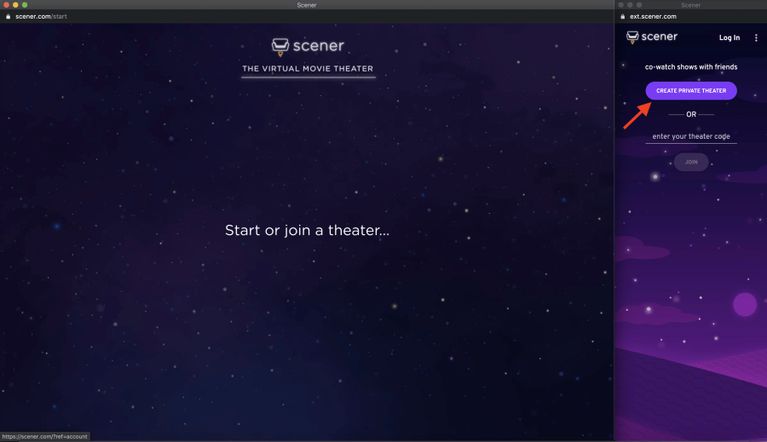
Mae Scener yn galw ei hun fel y ffordd orau o wylio sioeau a ffilmiau gydag eraill, ac mae'n opsiwn gwych os nad ydych chi am rwymo'ch hun i un gwasanaeth ffrydio fideo. Gyda Scener, gallwch chi a'ch ffrindiau wylio ffilm gyda'ch gilydd o'r gwasanaethau ffrydio canlynol:
- Netflix
- Fideo Prime Amazon
- Hulu (dim hysbysebion)
- Disney +
- HBO Max
- a mwy
Y cyfan sy'n rhaid i chi ei wneud yw gosod yr estyniad Scener ar gyfer Google Chrome, dod o hyd i'r ffilm rydych chi am ei gwylio ar y gwasanaeth o'ch dewis, ac yna defnyddio Scener i ddechrau cynnal parti gwylio.
Mae Ystafell Breifat yn caniatáu ichi gysoni sgwrs ffilm a fideo gyda hyd at 10 ffrind. Fel arall, gallwch greu theatr gyhoeddus i rannu eich parti gwylio gyda nifer anghyfyngedig o westeion, er na fyddant yn gallu defnyddio sgwrs fideo.
6. Dwy ar bymtheg
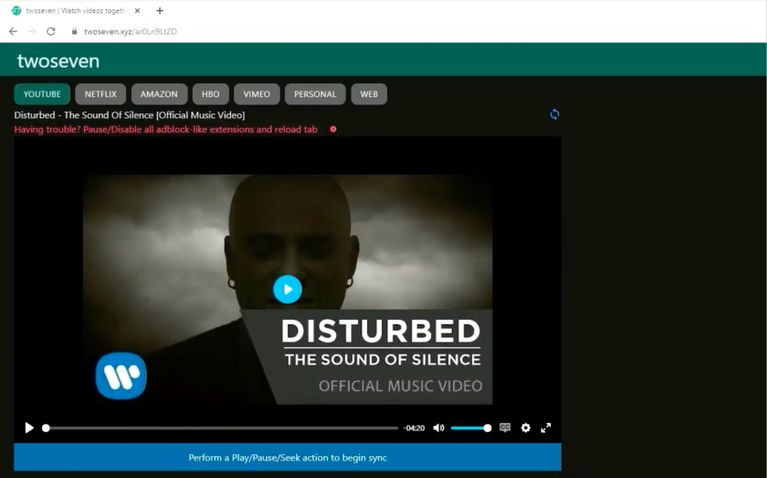
Mae hwn yn gymhwysiad gwe sy'n eich galluogi i wylio ffilmiau gyda'ch gilydd ar draws ystod o wasanaethau. Nid oes cyfyngiad ar nifer y bobl a all ymuno â pharti gwylio yn ddwy ar bymtheg, a gallwch hyd yn oed ganiatáu i bawb ddefnyddio eu gwe-gamera a meicroffon wrth wylio.
Gallwch ddefnyddio'r gwasanaethau ffrydio fideo canlynol gyda dau o'r saith:
- Youtube
- Netflix
- Fideo Prime Amazon
- Camel
- HBO Max
- a mwy
Mae Hulu a Disney + hefyd ar gael os ydych chi'n uwchraddio i'r cynllun premiwm.
Ewch i wefan Seventeen i greu cyfrif, yna creu parti gwylio gan ddefnyddio dolen Gwylio nawr Rhannwch yr URL gyda chymaint o ffrindiau ag y dymunwch. Yn dibynnu ar y gwasanaeth ffrydio rydych chi am ei ddefnyddio, efallai y bydd angen i chi osod estyniad dau saith ar gyfer Chrome neu Firefox.
7. bwrw
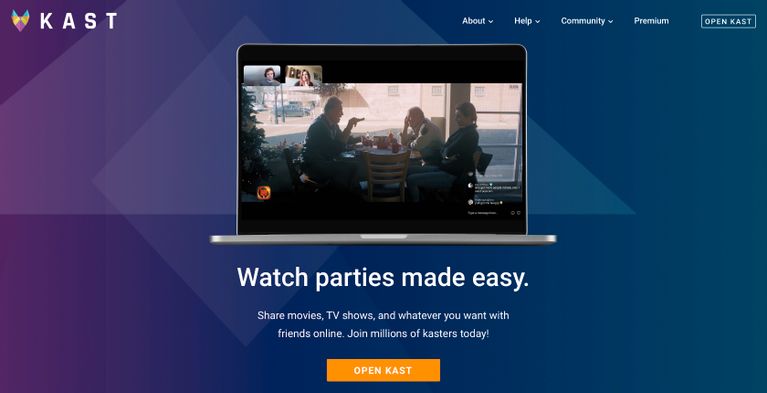
Os nad ydych chi'n tanysgrifio i unrhyw un o'r gwasanaethau ffrydio fideo - neu os yw'ch ffrindiau i gyd yn tanysgrifio i rai gwahanol - gallwch chi ddal i wylio ffilm ar-lein gyda'ch gilydd gan ddefnyddio Kast. Mae'r cymhwysiad gwe hwn yn caniatáu ichi rannu'ch sgrin gyda hyd at 100 o bobl. Neu gallwch chi i gyd wylio ffilm sy'n bodoli eisoes o'ch llyfrgell Kast wedi'i churadu.
Mae Kast yn cynnig detholiad o ffilmiau annibynnol ynghyd â'r ffilmiau prif ffrwd sydd ar gael trwy Tubi. Mae popeth ar gael am ddim os ydych chi am wylio rhai hysbysebion. Neu gallwch danysgrifio i Kast Premium a chael gwared ar hysbysebion yn llwyr.
Yn syml, ewch draw i wefan Kast ac agorwch yr ap gwe i ddechrau. Mae'n eich annog i greu cyfrif a chreu parti newydd i wahodd eich ffrindiau iddo.
8. chwarae cysoni
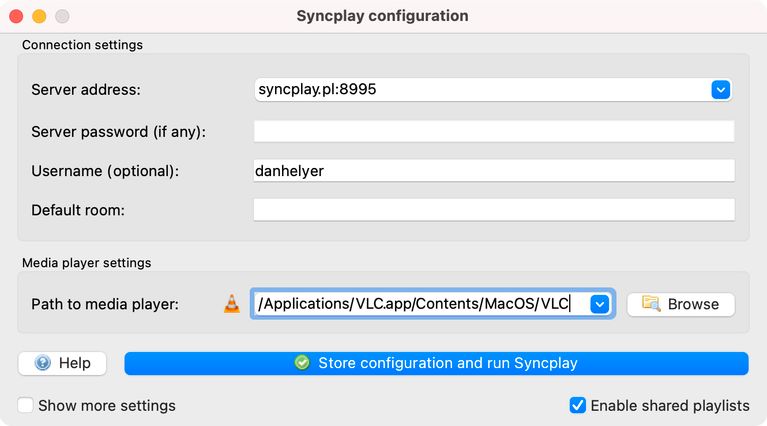
Mae Syncplay yn gymhwysiad ffynhonnell agored y gallwch ei ddefnyddio i gysoni chwaraewyr cyfryngau fel VLC â'ch cyfrifiadur. Mae hyn yn golygu y gallwch chi ddefnyddio Syncplay i wylio'ch ffilmiau sydd wedi'u cadw'n lleol ar yr un pryd gyda'ch ffrindiau, er bod angen i chi sicrhau eich bod chi'n lawrlwytho'r un ffeil i gadw popeth wedi'i gysoni.
Gallwch chi anfon negeseuon testun sgwrs at eich ffrindiau o hyd, ond mae angen i chi ddefnyddio ap gwahanol os ydych chi am ddefnyddio sgwrs llais neu sgwrs fideo wrth wylio'r ffilm. Mae Syncplay yn awgrymu eich bod yn defnyddio Skype neu Mumble ar gyfer hyn.
Ar ôl i chi ddewis y ffeil gywir a tharo chwarae, mae Syncplay yn sicrhau bod y fideo yn chwarae ar yr un pryd yn union ar gyfrifiadur pawb. Mae hyd yn oed yn oedi'n awtomatig os bydd rhywun yn stopio chwarae ar gyfer egwyl ystafell ymolchi.
9. Gwylio Plex gyda'i gilydd
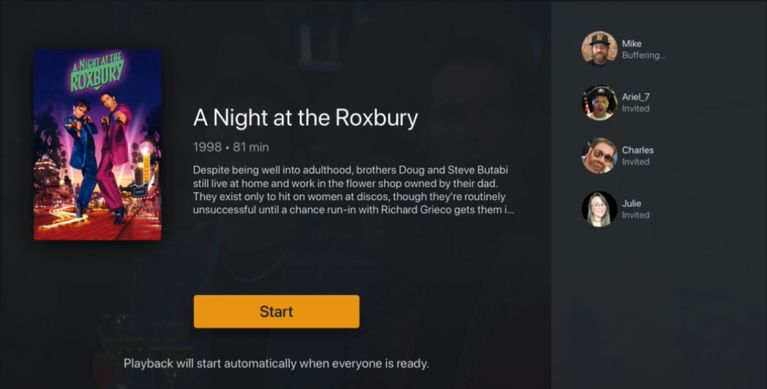
Mae Plex Watch Together yn caniatáu ichi wylio ffilmiau gyda'ch gilydd ar-lein o lyfrgell ffilmiau a theledu Plex neu o'ch cyfryngau personol. Pan ddefnyddiwch nodwedd Plex's Watch Together, mae'n cysoni fideo pawb fel eich bod chi'n gwylio rhywbeth ar yr un pryd. Fodd bynnag, nid yw'n cynnig nodwedd sgwrsio.
Yn wahanol i rai o'r opsiynau eraill ar y rhestr hon, mae Plex Watch ar gael gyda'i gilydd ar gyfer dyfeisiau Android ac iOS yn ogystal â'ch cyfrifiadur personol.
Y cyfan sy'n rhaid i chi ei wneud i ddechrau yw dewis botwm Mwy ( ... ) wrth ymyl ffilm benodol yn Plex, yna tapiwch gwyliwch gyda'ch gilydd A gwahodd rhai ffrindiau i ymuno â chi.
Gallwch hefyd wylio YouTube gyda'ch gilydd
Er ein bod ni i gyd wrth ein bodd yn gwylio ffilmiau, weithiau mae'n hwyl eistedd o flaen YouTube a gwylio fideos byrrach am ychydig oriau. Os yw hyn yn swnio fel eich steil chi, byddwch chi'n falch o wybod bod yna ddigon o wasanaethau ar-lein i'ch galluogi chi i wylio fideos YouTube gyda'ch gilydd hefyd.









